Po podłączeniu do routera użyje on serwera DHCP do przypisania adres IP na każdym podłączonym urządzeniu. Serwer DHCP jest na routerach i odpowiada za automatyczne tworzenie adresu IP. Ten serwer generuje dane do sieci i łączenia się z Internetem.
Co to jest adres IP?
Adres IP to zestaw liczb, które odpowiadają za jego logiczną identyfikację Interfejs sieciowy ten Możesz nie wiedzieć, który adres IP jest przypisany do Twojego komputera, ale nie martw się, w tym artykule powiemy Ci, jak to zrobić znajdź ten adres IP i jak to zmienić.
Jak poznać adres IP mojego komputera z systemem Windows 10?
W pewnym momencie możesz potrzebować wiedzieć, jaki adres IP został ci przypisany, jeśli chcesz otworzyć dowolne porty lub modyfikator niektóre usługi.

Najłatwiejszym sposobem sprawdzenia adresu IP jest otwarcie okna MS-DOS ten
Co to jest okno MS-DOS?
MS-DOS to skrót od MicroSoft Disk Operating System, w system operacyjny hiszpański Microsoft ten Jest to główny system komputerowy.
Jak otworzyć okno MS-DOS?
Szopa otwarty w oknie MS-DOS musisz wykonać następujące czynności:
- Musisz otworzyć aplikację „Cortana” ten
- Będąc w aplikacji, musisz wejść „Cdm” ten
- Więc powinieneś do niego napisać „Konfiguracja IP” ten
Po wykonaniu wszystkich poprzednich kroków a lista pojawi się z adresami IP każdej karty sieciowej podłączonej do komputera.
Może ten adres reszta pewnego dnia, bo go dostaliśmy DHCP serwer a jeśli otworzyłeś porty, zostaną zamknięte. Aby temu zapobiec, musisz ręcznie skonfigurować adres IP komputera.
Jak zmienić adres IP w systemie Windows 10?
Jeśli chcesz Konfiguruj adres IP na swoim komputerze, musisz wykonać następujące czynności:
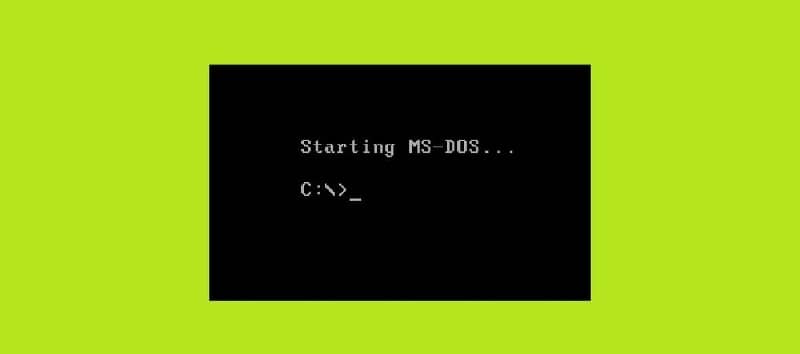
- Pierwszym krokiem będzie otwarcie „Centrum sieci i udostępniania” ten Można to znaleźć w Cortanie lub klikając ikonę sieci.
- Musisz tam znaleźć swoje połączenie internetowe ten Prawdopodobnie będziesz mieć tylko jeden za pośrednictwem kabla Ethernet lub Wi-Fi.
- Musisz go wybrać, aby wyświetlić okno właściwości połączenia. Tutaj musisz wyszukać i zlokalizować „Protokół internetowy w wersji 4 (TCP/IPv4)” ten
- Gdy pojawi się komunikat „Protokół internetowy w wersji 4 (TCP / IPv4)”, kliknij „Nieruchomość” a otrzymasz ekran, na którym możesz skonfigurować adres IP.
- System zostanie skonfigurowany do automatycznego odbierania adresu IP z serwera DHCP i powinien: przetwarzane ręcznie ten
- Aby zmodyfikować go ręcznie, musisz zaznaczyć wybór „Użyj następującego adresu IP” i wypełnij pola wymaganymi danymi.
- Po uzupełnieniu wszystkich danych zapisz zmiany i kliknij „Aplikacja komputerowa” ten Połączenie zostanie uruchomione ponownie, a po ponownym połączeniu nowa konfiguracja będzie aktywna.
Ten adres zostanie podłączony do Twojego komputera i będziesz mógł otwierać usługi i porty bez martwienia się o ich otwarcie ciągle się zmienia.
Należy o tym pamiętać nie można użyć tego samego adresu IP na różnych urządzeniach, ponieważ wystąpią problemy z łącznością.
Menu taneczne „Centrum sieci i udostępniania” , będziesz mógł również zobaczyć szczegóły IP, wystarczy kliknąć przycisk „Szczegóły”, a wszystkie informacje zostaną wyświetlone.
Porty routera
Wspomnieliśmy o akcji otwarcie portu następnie wyjaśnimy, czym są te porty. Rozumie się, że router to urządzenie, które przesyła dane między różnymi sieciami w celu jego ustanowienia Połączenie internetowe.
Nigdy données dobry Wysłano z sieci lokalnej do sieci zewnętrznej router wykorzystuje porty. Porty są odpowiedzialne za organizację wszystkich przesyłanych informacji.
Po co otwierać porty routera?
W niektórych przypadkach może to być problemy z konfiguracją portów routera, może to powodować problemy z wolnym połączeniem, ponieważ komputer nie będzie wiedział, którego portu użyć do wysłania informacji.
Szopa rozwiązywać W przypadku takich problemów konieczne jest otwarcie portów routera, aby je poprawnie skonfigurować.